Page 1
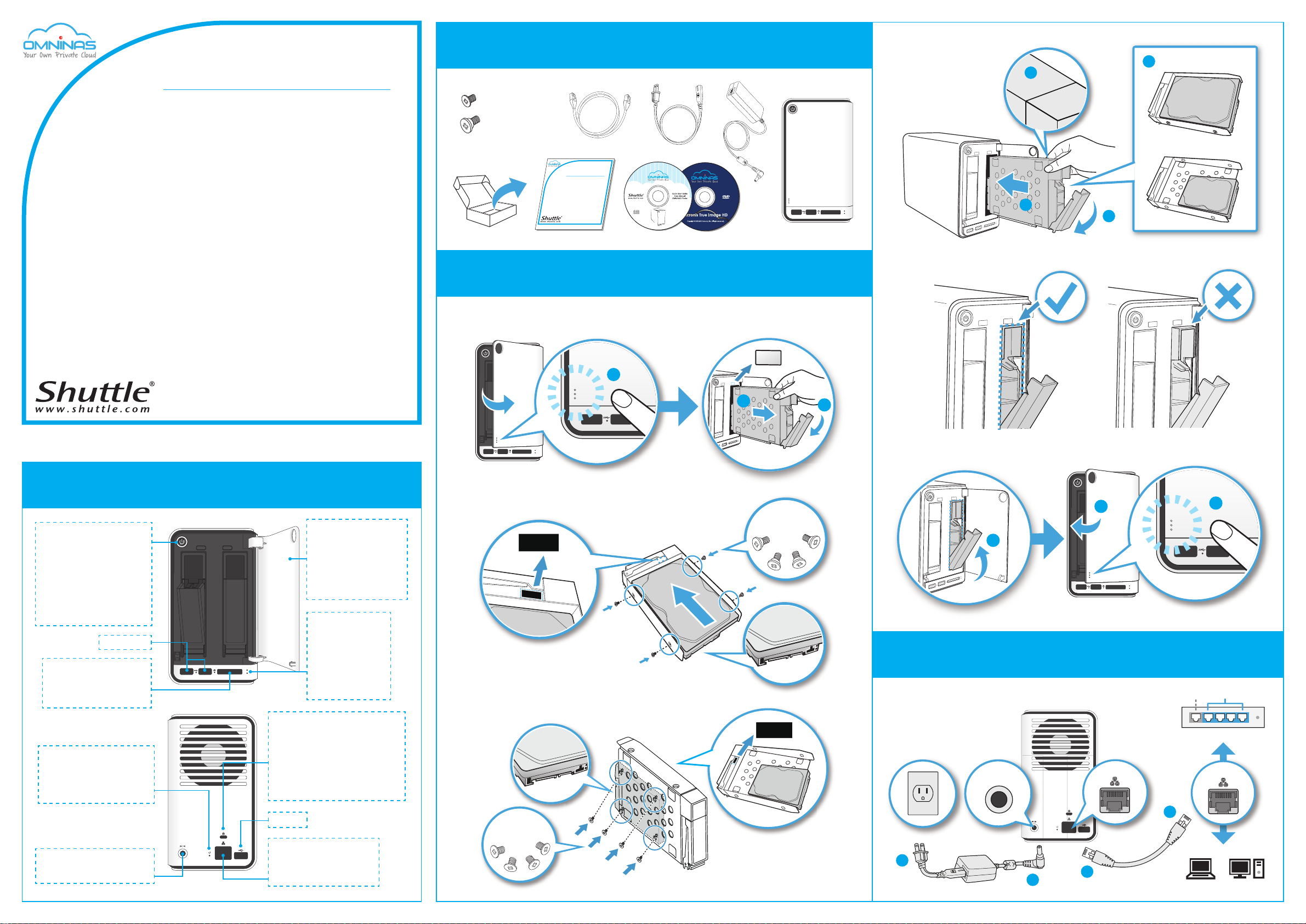
omniNas KD21/KD22
This side up
Package Content
包裝內容物 包装内容 パッケージ内容 Packungsinhalt
Contenu de la boîte Комплект поставки Pakkeindhold
Contenido del paquete Contenuto Pacchetto Pakketinhoud
C.
1
3
Quick Start Guide
快速安裝指南
快速安装指南
クリックスタートガイド
Kurzanleitung
Guide de Démarrage Rapide
Краткое руководство пользователя
Kvikstart-guide
Guía de inicio rápido
Guida Quick Start
Gids snel aan de slag
2.5” Screws x10
3.5” Screws x10
omniNas KD21/KD22
Краткое руководство пользователя
Copyright © 2012, Shuttle Corporation. All Rights Reserved53R-KD2203-2001
Installation of Drives
A.
2 1
Quick Start Guide
快速安裝指南
快速安装指南
クリックスタートガイド
Kurzanleitung
Guide de Démarrage Rapide
Kvikstart-guide
Guía de inicio rápido
Guida Quick Start
Gids snel aan de slag
安裝硬碟 安装硬盘
ドライブの取り付け Einbau der Datenträger
Installation des disques durs Инсталляция приводов Installation af drev
Instalación de unidades Installazione dei Drive Installatie van schijven
1
1
1
3
2
3.5” HDD
OR
1
2
4
2
2.5” HDD
d.
53R-KD2203-2001
Product Overview
Power Button / Status LED
電源按鈕 / 電源狀態指示燈
电源按钮 / 状态 LED
電源ボタン / ステータス LED
Einschaltknopf / Status LED
Bouton d’alimentation / Voyant d’état
Кнопка включения/выключения /
LED индикатор статуса
Tænd/sluk-kontakt / Status LED
Botón de encendido / LED de estado
Pulsante Power / LED di Stato
Aan/uit-knop / Status-LED
USB 3.0 x 2
Card Reader 讀卡槽 读卡器
カードリーダー Cardreader
Lecteur de cartes Кардридер
Kortlæser Lector de tarjetas
Lettore Scheda Kaartlezer
Reset Button 重置按鈕
重置按钮 リセットボタン
Reset Button Bouton Reset
Кнопка перезагрузки Reset-knap
Botón de restablecimiento
Pulsante Reset Reset-knop
DC IN
電源接頭 直流电源输入口
DC IN 端子 Eingang für das Netzteil
Entrée DC Гнездо питания
Copyright © 2013, Shuttle Corporation. All Rights Reserved
產品外觀 产品概述 製品概要
Produktübersicht
Aperçu du produit Краткое описание Produktoversigt
Vista general del producto Panoramica Prodotto Productoverzicht
Bay Cover 硬碟抽取盒外蓋
底板盖 ベイカバー
2 1
1
2
K-Lock Security Slot
安全鎖 K-Lock 防盗安全锁孔
Kロック セキュリティスロット
K-Lock Sicherheitsschlitz
Encoche de sécurité Kensington
Разъем безопасности K-Lock (Kensington)
K-lock sikkerhedskortslot
Ranura de seguridad de cierre Kensington
Slot di Sicurezza K-Lock
K-vergrendeling veiligheidsslot
USB 2.0
LAN Port
LAN ポート Netzwerk-Anschluss
Port LAN Сетевой порт
LAN-port Puerto LAN
Porta LAN LAN-poort
Schachtabdeckung
Cache de la baie
Крышка монтажного отсека
Bay Cover
Cubierta de bahía
Coperchio Bay
Slotdeksel
LED Indicators
LED 指示燈 LED 指示灯
LED インジケーター
LED Anzeigen
Voyants LED
LED индикаторы
LED-indikatorer
Indicadores LED
Indicatori LED
LED-indicatoren
LAN 接頭 LAN 端口
B.
1
2
FOR 3.5” HDD
HDD1
HDD1
FOR 2.5” HDD
2.5” HDD
2.5” Screws
x 4
SATA Conn.
E.
2 1
WAN
Windows/Mac
Laptop
3
LAN
Linux
LAN
or
PC
2
3.5” Screws
x 4
3.5” HDD
1
1
2
系統連接 连接系统 システムへの接続 Anschließen
Connecting the System
Connexion Подключение системы Tilslut systemet Conexión del
sistema Connessione del Sistema Het systeem aansluiten
HDD1
HDD1
LAN
Uijt!tjef!vq
DC IN
2.5” HDD
2
2.5”
4
3
1
Page 2
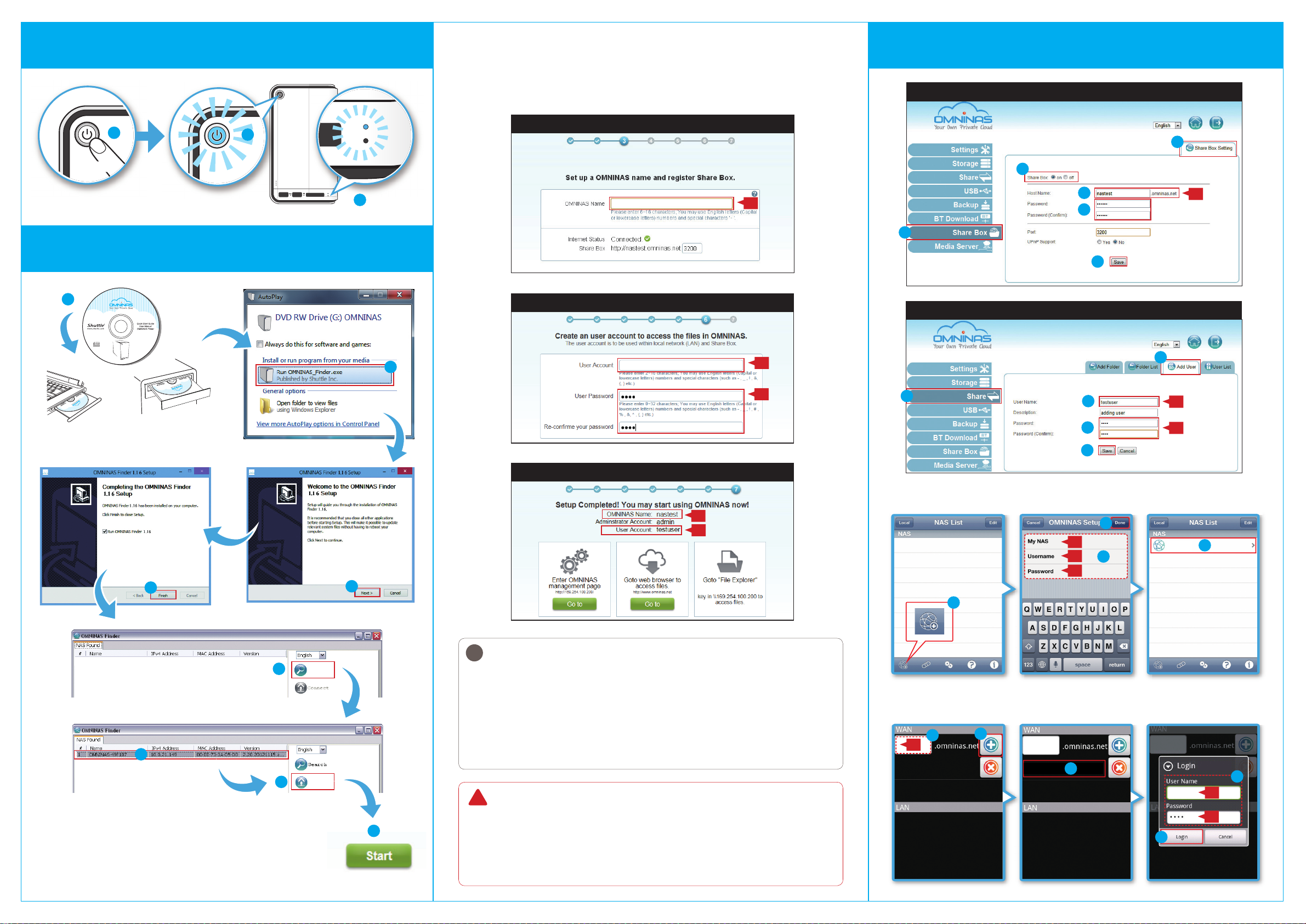
Powering on System
開啟系統 打开系统
システムの電源オン
Einschalten
Mise sous tension Включение устройства Start systemet
Encendido del sistema Accensione del Sistema Het systeem inschakelen
Please follow the procedure below (Step1~7).
請依照以下步驟進行操作 (Step1~7)。 请按以下步骤进行操作 (Step1~7)。
以下の手順に従ってください (Step1~7)。
Merci de suivre la procédure ci-dessous (Etapes 1 à 7). Далее выполняйте действия с 1 по 7 пункт.
Følg venligst instruksen nedenfor (trin 1-7). Por favor, siga las instrucciones abajo (pasos 1-7).
Seguire le istruzioni (fase 1-7). Folg de handleidung hieronder (stap 1-7).
Bitte folgen Sie der Anleitung unten (Schritt 1-7).
iOS/Android Conguration
Refer to the OMNINAS Wizard ~ Step3 Dialog: Share Box Settings
設置 配置 設定 Konguration
Conguration Конфигурация Konguration
Conguración Congurazione Conguratie
1
> 1 sec.
設置 配置 設定 Konguration
Windows/Mac Conguration
Conguration Конфигурация Konguration
Conguración Congurazione Conguratie
1
OR
OR download from http://global.shuttle.com
2
1
2
OMNINAS Wizard ~ Step3 Dialog: Share Box Settings
2
3
1
2
3
nastest
A
4
A
5
1
6
OMNINAS Wizard ~ Step6 Dialog: Adding a User
2
testuser
B
C
1
Refer to the OMNINAS Wizard ~ Step6 Dialog: Adding a User
2
3
4
B
C
5
4
Search
5
6
Connect
7
AutoRun the OMNINAS Wizard.
自動執行 OMNINAS 精靈元件。 自动执行 OMNINAS 精灵元件。
OMNINAS ウィザードを自動実行します。 AutoStart des Installationsassistenten.
AutoRun de l’assistant OMNINAS. Автозапуск OMNINAS Wizard.
Autorun af installationsassistenten. Autorun del asistente de instalación.
Autorun dell’assistente di installazione. Autorun van de installatieassistent.
OMNINAS Wizard ~ Step7 Dialog: Completed
OMNINAS APP for iPhone,iPad,iPod
A
B
3
A
B
2
Hostname
4
C
3
1
Linux Conguration
i
Open a web browser. In the address bar, type in the OMNINAS IP address (default: http://169.254.100.200).
開啟網頁瀏覽器,在網址列輸入 OMNINAS IP 位址 (預設為: http://169.254.100.200)。
打开 Web 浏览器。在地址栏内,输入 OMNINAS IP 地址 (默认: http://169.254.100.200)。
ウェブブラウザーを開きます。アドレスバーにOMNINASのIPアドレスを入力します
Öffnen Sie einen Browser. Geben Sie in der Adressleiste die OMNINAS IP-Adresse ein (Standard: http://169.254.100.200).
Ouvrez un navigateur Web. Dans la barre d’adresse, tapez l’adresse IP de l’OMNINAS (par défaut: http://169.254.100.200).
Откройте веб-браузер. В адресной строке введите IP адрес OMNINAS (по умолчанию: http://169.254.100.200).
Åbn en web-browser. Indtast OMNINAS-IP-adressen i adressebjælken (standard: http://169.254.100.200).
Abra un navegador web. En la barra de direcciones, escriba la dirección IP de OMNINAS (valor predeterminado: http://169.254.100.200).
Apri un browser web. Nella barra dell’indirizzo digita l’indirizzo IP di OMNINAS (default: http://169.254.100.200).
Open een webbrowser. In de adresbalk typt u het OMNINAS IP-adres in (standaard: http://169.254.100.200).
Make sure the OMNINAS and your PC are in the same network subnet group.
確認 OMNINAS 主機與電腦位於同一個網域的子網路群組內。
!
确保 OMNINAS 和您的电脑在相同的网络子网组内。
OMNINAS と PC が同一のネットワークサブネットグループに存在していることを確認します。
8
Stellen Sie sicher, dass sich das OMNINAS und der PC im gleichen Subnetz benden.
Assurez-vous que l’OMNINAS et votre PC soient dans le même sous-réseau.
Убедитесь, что OMNINAS и ваш компьютер находятся в одной сетевой группе.
Sørg for, at OMNINAS og din PC er i den samme netværks-subnetgruppe.
Asegúrese de que OMNINAS y el PC se encuentren en el mismo grupo de subred de la red.
Assicurarsi che OMNINAS e il PC siano nello stessso gruppo di sottorete.
Zorg dat OMNINAS en uw PC tot hetzelfde netwerksubnetgroep behoren.
設置 配置 設定 Konguration Conguration Конфигурация
Konguration Conguración Congurazione Conguratie
(デフォルト: http://169.254.100.200).
OMNINAS APP for Android Phone & Tablet
1
2
A
nastest.omninas.net
3
5
testuser
4
B
C
